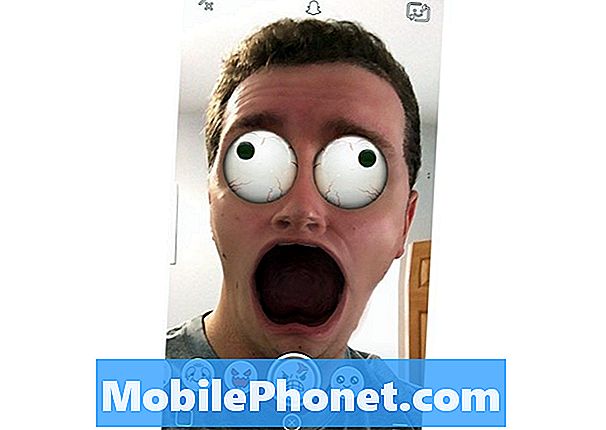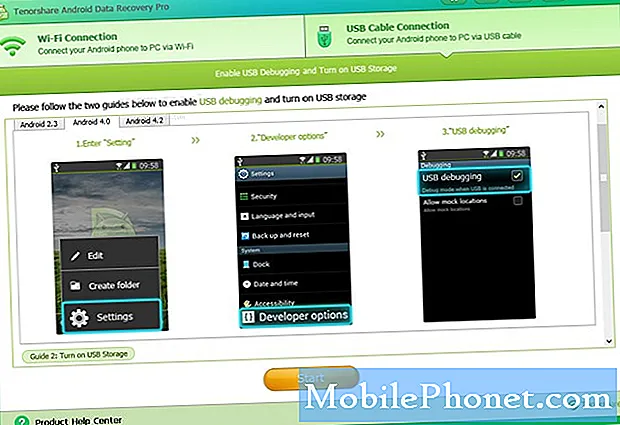Obsah
- Ako používať Snapchat Video hovory a audio hovory
- Ako ponechať Snapchat Video správy alebo zvukové správy
- Ako používať Snapchat samolepky v Chat 2.0
- Ako posielať fotografie v Snapchat Chat 2.0
- Objektív Scream Snapchat
Ukážeme vám, ako používať nové funkcie funkcie Snapchat chat 2.0, aby ste dosiahli viac s novou aktualizáciou Snapchat. Existuje niekoľko nových možností, ktoré pokryjeme od samolepiek a správ až po videohovory a zvukové správy.
Aktualizácia programu Snapchat v marci pridáva podporu pre nové možnosti konverzácie na zariadeniach iPhone a Android. Obaja ľudia vo výzve musia mať nainštalovanú aktualizáciu Snapchat, aby to fungovalo, inak budú zvoniť stále.
Snapchat volá tento Chat 2.0 a existuje veľa skvelých spôsobov, ako ho použiť na komunikáciu s priateľmi na Snapchat.
Potrebujete iPhone alebo Android smartfón s oficiálnou aplikáciou Snapchat, ktorá je aktualizovaná na najnovšiu verziu. Na odomknutie týchto možností nemusíte platiť.
Naučte sa používať nové funkcie Snapchat Chat 2.0 nižšie.
Ako používať Snapchat Video hovory a audio hovory
Medzi dve z najväčších nových funkcií patrí možnosť spustiť videohovory a zvukové hovory. Videohovor sa môžete zúčastniť tak, ako by ste sa zúčastňovali na stretnutiach služby FaceTime, Skype alebo Google Hangouts, a môžete sa tiež pripojiť k sledovaniu videohovoru, ak chcete jednoducho vidieť, čo niekto vidí.
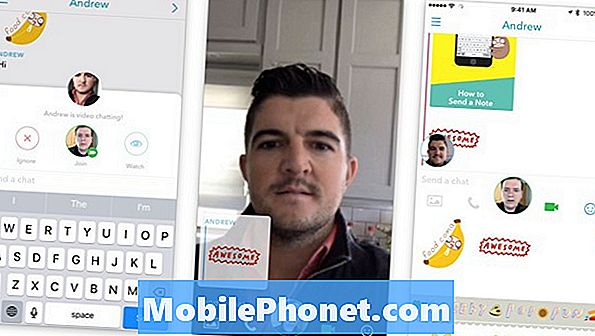
Ako urobiť Snapchat videohovor v Chat 2.0 s aktualizáciou marca Snapchat.
Prejdite do okna chatu v aplikácii Snapchat a vyberte osobu, s ktorou chcete hovoriť. Klepnutím na ikonu fotoaparátu alebo ťuknutím na ikonu telefónu spustíte požadovaný typ hovoru.
Toto zazvoní druhého používateľa a potom budete môcť chatovať so živým videom a stále posielať správy a nálepky. Môžete používať video na celej obrazovke alebo ho minimalizovať, keď používate Snapchat.
Ako ponechať Snapchat Video správy alebo zvukové správy
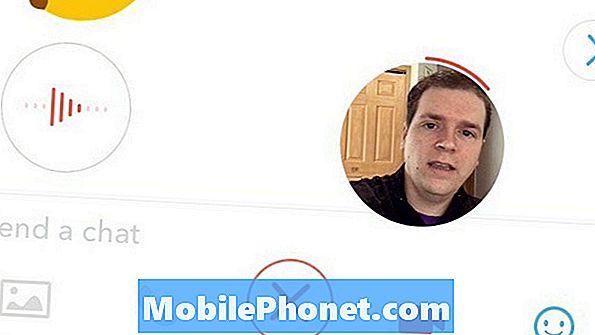
Ako poslať hlasovú alebo video správu v Snapchat Chat 2.0 s hlavnou aktualizáciou 2016 Snapchat.
Ak nechcete hovoriť s osobou žijúcou naživo, môžete posielať krátke video a zvukové správy. Namiesto klepnutia na ikonu fotoaparátu alebo telefónu podržte ikonu.
Pokiaľ ho držíte, alebo približne 30 sekúnd, nahráte hlas alebo video a pošlete ho v rozhovore osobe, ktorá sa na obrazovke chatu nachádza. Keď ste hotoví, pustite sa a pošle sa automaticky.
Ako používať Snapchat samolepky v Chat 2.0
Ďalšou skvelou funkciou v aktualizácii Snapchat je schopnosť používať Snapchat Stickers v priestore Chat.
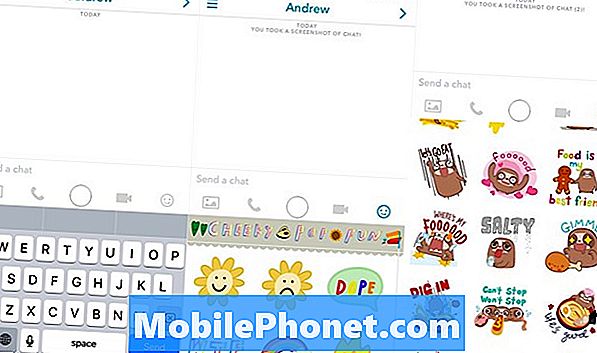
Pozrite si nové samolepky Snapchat v najnovšej aktualizácii.
Otvorte aplikáciu Snapchat a prejdite na obrazovku Chat. Ak chcete otvoriť rozhovor s jedným z vašich kontaktov, prejdite naň.
Klepnite na ikonu úsmevu vpravo od možností ponuky. To vám umožní vybrať si z viac ako 200 nových samolepiek Snapchat. Neexistuje žiadna možnosť vyhľadávania, takže budete musieť prechádzať všetkými novými samolepkami Snapchat, aby ste videli, čo môžete odoslať.
Ako posielať fotografie v Snapchat Chat 2.0

Ako posielať fotografie v Snapchat Chat 2.0.
Môžete si vybrať fotografie na svojom zariadení iPhone alebo Android a odoslať ich ostatným ľuďom klepnutím na ikonu s malou fotografiou vľavo od možností v rozhovore. Tento prístup do galérie na vašom telefóne Android alebo aplikácie Fotografie na iPhone s môžete zdieľať fotografie, ktoré ste mimo Snapchat.
Ak chcete nasnímať fotografiu a odoslať ju hneď potom, môžete klepnúť na kruh v strede obrazovky a potom sa nasnímať a zdieľať s niekým v službe Snapchat.
Pri použití vstavanej možnosti odosielania fotografií pomocou objektívu Snapchat.
Ako používať nové objektívy Snapchat